
Zawartość
E-mail jest nadal najłatwiejszym sposobem wysyłania plików do ludzi (lub nawet do siebie), ale wszystko ma tendencję spadkową, jeśli musisz wysłać coś znacznie większego niż zdjęcie. Na szczęście Mail Drop może pomóc w wysyłaniu dużych plików z iPhone'a. Oto jak go używać.
Istnieje wiele powodów, dla których możesz znaleźć duży plik na iPhonie lub iPadzie, który należy wysłać do kogoś innego. Pojawiły się liczne rozwiązania innych firm, które próbują rozwiązać ten problem - szczególnie udane były dostawców pamięci masowej w chmurze, takie jak Dropbox - ale zazwyczaj wymagają dodatkowych aplikacji do instalacji lub mogą być mylące dla użytkownika do nawigacji.

Mail Drop jest obsługiwany przez usługę Apple iCloud. Uznanie obrazu: Apple
Z drugiej strony e-mail jest tak prosty, jak zwykle. Naciśnij wiadomość, stuknij, aby wstawić plik, który chcesz wysłać, i wyślij wiadomość e-mail - iPhone prześle plik na serwery Twojego dostawcy poczty (na przykład: Gmail Google lub na przykład serwer poczty firmowej) i odbiorcę może łatwo kliknąć plik, aby pobrać go na końcu.
Rzeczy zaczynają się trochę rozchodzić, kiedy trzeba wysłać coś dużego. Czasami dostawca poczty nie obsługuje dużych załączników, a może osoba, do której wysyłasz plik, ma pełną skrzynkę pocztową.
6 Co należy wiedzieć o Drop Mail:
Spadek poczty działa automatycznie. Nie możesz wymusić jego użycia, jeśli masz jeden lub więcej plików do wysłania; musi być wystarczająco duży, aby Twój iPhone mógł myśleć, że możesz mieć problem z wysłaniem go do kogoś innego.
Wymaga użycia wbudowanego klienta poczty iPhone'a - jeśli wolisz korzystać z alternatywnej aplikacji, musisz znaleźć inny sposób przesyłania plików.
Funkcja usuwania poczty działa z plikami o rozmiarze do 5 GB - nie ma znaczenia, jakie są pliki, o ile są - traktowane jako grupa - mniej niż 5 GB. Jeśli chcesz wysłać więcej niż 5 GB za pośrednictwem poczty e-mail, musisz podzielić ją na więcej niż jedną wiadomość. Jeśli jest to pojedynczy plik większy niż 5 GB, powinieneś wypróbować usługę taką jak Dropbox.
Mail Drop korzysta z usługi chmurowej Apple, iCloud, jako swojej sieci szkieletowej. Załączniki wysyłane przez Mail Drop pozostaną na serwerach iCloud do 30 dni.
W iCloud możesz korzystać z jednego terabajta pamięci masowej (1000 GB), aby bezpłatnie korzystać z poczty Drop. Jak możesz osiągnąć ten limit, jeśli utkniesz na 5 GB na wiadomość, pytasz? Wysyłanie kilku wiadomości dziennie nie jest takie trudne; wciąż są szanse, że nigdy nie osiągniesz tego twardego limitu. Jeśli uda ci się to zrobić, pojemność zostanie powoli przywrócona, ponieważ wysłane wiadomości osiągną 30-dniowy limit i zostaną usunięte z serwerów iCloud.
Wreszcie, jeśli wyślesz wiadomość (z załącznikiem Mail Drop) do dużej liczby osób (lub jeśli twój odbiorca podzieli się linkiem, powiedzmy), Apple może wyłączyć link, aby uzyskać duży skok ruchu. Udostępnianie tylko jednej osobie lub małej grupie członków rodziny lub przyjaciół nie powinno ponosić tej kary, więc nie martw się.
Jak używać Drop Mail do wysyłania dużych plików z iPhone'a:
Otwórz aplikację x na telefonie iPhone i wypełnij pola tak, jakbyś wysyłał zwykły e-mail.
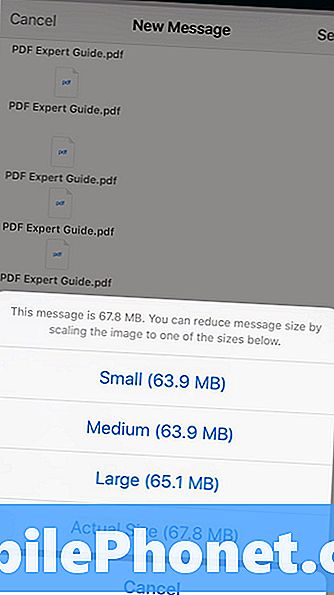
Po wpisaniu wiadomości e-mail naciśnij puste miejsce w treści wiadomości e-mail (treść jest częścią, w której wpisujesz główną wiadomość), aby wyświetlić menu podręczne. Wybierz zdjęcia, filmy lub inne pliki, które chcesz przesłać (wstaw zdjęcie lub film trafi do aplikacji Zdjęcia, a Dodaj załącznik wybierze pliki z iCloud Drive lub innych wstępnie zainstalowanych usług / aplikacji).
Uwaga:możesz również dołączyć swoje pliki do wiadomości e-mail bezpośrednio z różnych aplikacji - wystarczy kliknąć ich przycisk udostępniania i wybrać aplikację Poczta jako sposób udostępniania.
Po wyświetleniu żądanych załączników w wiadomości e-mail po prostu kliknij opcję Wyślij. Jeśli masz pliki multimedialne, takie jak zdjęcia lub filmy, Apple może wyświetlić wyskakujące okienko z pytaniem o jakość i rozdzielczość obrazów - o ile nie ma poważnego ograniczenia przepustowości, nie ma prawdziwego powodu, aby nie wysyłać oryginałów.
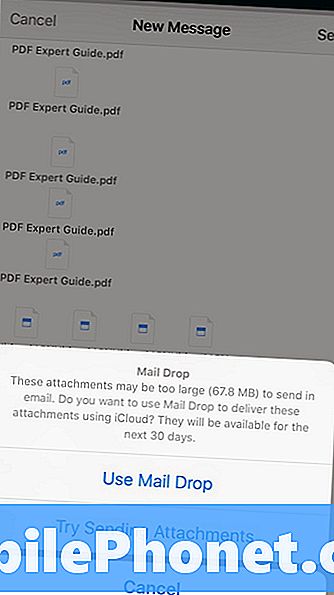
Po przejściu przez ten ekran firma Apple, jeśli zostanie uruchomiona, zapyta, czy chcesz wysłać pliki za pomocą opcji Upuść pocztę. Po prostu stuknij w „Use Mail Drop”, a Twój iPhone prześle twoje pliki w tle i wyśle je, wstawiając do wiadomości link iCloud zamiast oryginalnych plików.
Gdy cel otrzyma wiadomość e-mail, wystarczy go otworzyć i kliknąć link iCloud, aby pobrać oryginalne pliki.


